Кортана, глубоко интегрирован в Windows 10, делает поиск более персонализированным. Microsoft переработала некоторые жесты и представила несколько новых в Windows 10. Например, теперь вы можете включить или отключить касание тремя пальцами для запуска Кортаны в Windows 10.
Пользователям, которые постоянно находятся в пути, может быть неинтересно или может быть неудобно всегда использовать сенсорный экран или мышь в рабочих целях. В таких обстоятельствах естественным выбором является тачпад, поэтому очень важно настроить тачпад на работу по желанию. В Windows 10 вы можете найти некоторые из новых параметров конфигурации сенсорной панели. Самые популярные производители сенсорных панелей поддерживают запуск Кортаны нажатием или щелчком трех пальцев. То есть на некоторых ноутбуках можно запустить Кортану, щелкнув тремя пальцами или нажав на сенсорную панель.
Запуск Кортаны касанием тремя пальцами
Здесь важно отметить, что эту функцию можно включить, только если у вас установлена последняя версия драйвера сенсорной панели. Пользователи Windows 10, у которых включена опция автоматического обновления драйверов, скорее всего, будут иметь последнюю версию драйвера. Если у вас отключена эта функция, я рекомендую вам загрузить и установить последнюю версию драйвера сенсорной панели из Synaptics.
Нажмите комбинацию Win + X и выберите «Панель управления». В правом углу найдите параметр "Просмотр по".
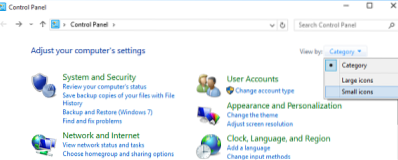
Измените его на «Маленькие значки», а затем нажмите «Мышь», чтобы открыть свойства мыши.
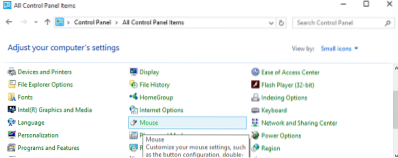
Переключитесь на вкладку тачпада, в этом случае ClickPad, и выберите Настройки из отображаемых опций.
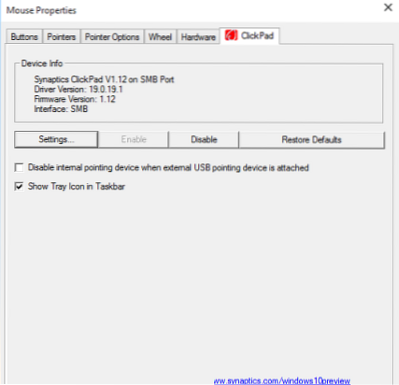
После того, как панель управления тачпада откроется, переключитесь на Нажмите вкладку, нажав на ту же.
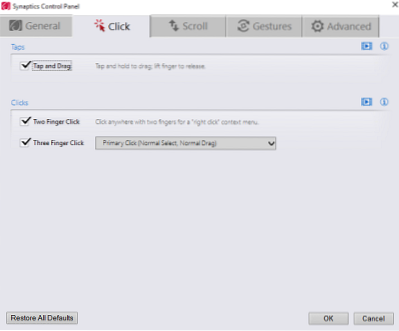
Теперь найдите вариант под названием Касание тремя пальцами а также Щелчок тремя пальцами, а затем выберите Кортану в раскрывающемся списке рядом с ней.
Нажмите ОК и перезагрузите компьютер.
На Ноутбук Dell, вам нужно будет нажать на сенсорную панель Dell в окне свойств мыши, а затем на кнопку «Щелкните, чтобы изменить настройки Dell Touchad», чтобы открыть следующее окно. Здесь Жесты> Жесты несколькими пальцами, вы увидите настройки.
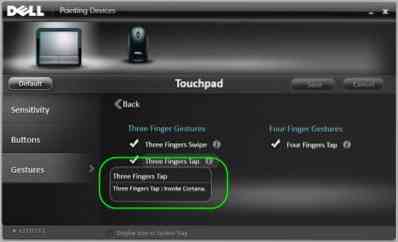
Таким образом, настройки могут немного отличаться и зависеть от того, какой ноутбук или тачпад вы используете.
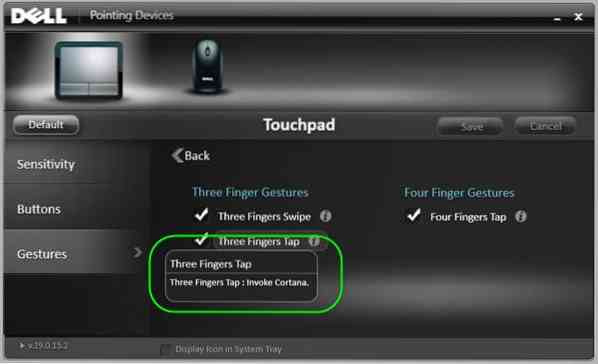
 Phenquestions
Phenquestions


